Az internet sebessége gyakran túl lassú vagy temperamentumos ahhoz, hogy megbízható legyen. Íme 7 egyszerű teljesítménynövelő tipp, amellyel a legtöbbet hozhatja ki kapcsolatából.

1. A kapcsolatok számának növelése
Amikor a böngésző betölt egy weboldalt, több kapcsolatot nyit meg a webhelyet kiszolgáló szerverrel. Az alapértelmezett kapcsolatok száma egyes böngészőkben meglehetősen alacsony, így a szám növelésével csökkenteni kell a betöltési időt.
A kapcsolatok számának módosításához az Internet Explorerben kattintson a Start gombra, és írja be gpedit.msc és nyomja meg az Entert. Nyissa meg a Felhasználói konfiguráció, Felügyeleti sablonok, Windows-összetevők, Internet Explorer, Biztonsági szolgáltatások elérési utat, és válassza az AJAX lehetőséget. Kattintson duplán a „Szerverenkénti kapcsolatok maximális száma” lehetőségre, válassza az Engedélyezve lehetőséget, és adja meg a kívánt számot 2 és 128 között.
Firefoxban be kell lépnie about:config és módosítsa a „network.http.max-connections-per-server” értékét. A Chrome-ban nem módosíthatja a beállítást. Sok szerver azonban már korlátozza a velük létesíthető kapcsolatok számát, ezért néha jobb, ha ragaszkodunk a böngésző alapértelmezett beállításához.
2. DNS-kiszolgáló módosítása
Bár az Ön szélessávú szolgáltatója saját DNS-kiszolgálóval (Domain Name System) rendelkezik, amely a webhelyneveket IP-címekké fordítja, az OpenDNS-re vagy a Google nyilvános DNS-re való váltás felgyorsítja a webhozzáférést.
A DNS-kiszolgáló megváltoztatásához lépjen a Vezérlőpult, "Hálózat és internet", "Hálózati és megosztási központ" menüpontra. Kattintson az „Adapter beállításainak módosítása” elemre, kattintson jobb gombbal a hálózati kapcsolatra, és válassza a Tulajdonságok lehetőséget.
Kattintson az Internet Protokoll (TCP/IP) elemre, kattintson a Tulajdonságok elemre, és válassza a „A következő DNS-kiszolgálócímek használata” lehetőséget. Most adja meg a preferált és alternatív kiszolgáló adatait az OpenDNS-ből (208.67.222.222 és 208.67.220.220) vagy a Google Public DNS-ből (8.8.8.8 és 8.8.4.4).
3. BT Broadband Accelerator telepítése
A BT Broadband Accelerator, más néven iPlate, javítja a kapcsolat sebességét azáltal, hogy kiszűri az elektromos interferenciát az otthoni telefon vezetékeiből.
Az NTE5 master aljzatába illeszkedik, és a BT szerint akár 1,5 Mbit/sec sebességgel gyorsabbá teheti a szélessávot. A készülék ingyenes a BT vásárlói számára, és megvásárolható a BT üzletében.
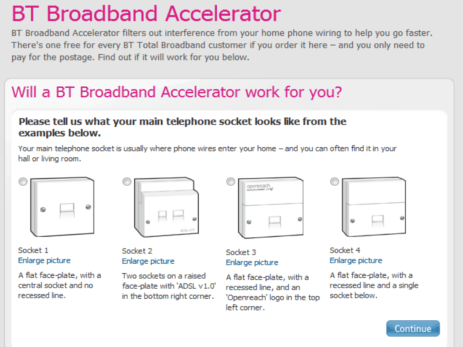
De működik? Igen és nem. PC Pro jelentős sebességnövekedésről számolt be, amikor áttekintettük az iPlate-et – „elképesztő 63 százalék”.
Az eszköz azonban csak azon ADSL-kapcsolatok teljesítményét javítja, amelyek bizonyos típusú aljzattal rendelkeznek. A webhelyen található útmutató segítségével megtudhatja, hogy működik-e az Ön számára.
Ha tudja, mit csinál, ugyanazt az eredményt érheti el, ha eltávolítja a csengő vezetékét a telefonaljzatból, de a BT Broadband Accelerator biztonságosabb választás.
4. Kerülje a hosszabbító kábeleket
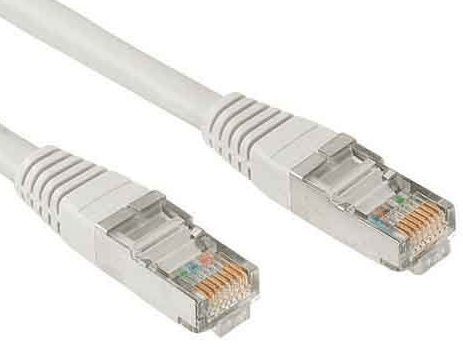
Egy másik megosztó szélessávú probléma az, hogy a hosszabbító kábel lelassítja-e a kapcsolatot, vagy nincs-e káros hatása. Az elmélet az, hogy minél hosszabb a vonal a telefon aljzata és a számítógépe között, annál nagyobb a sebességcsökkentő interferencia kockázata.
Ha hosszabbító kábelt kell használnia, válasszon a lehető legrövidebbet. A legjobb eredmény elérése érdekében csatlakoztassa az útválasztót a fő aljzatba, majd Ethernet-kábellel csatlakoztassa a számítógépéhez. 10 £-ért vásárolhat egy 10 méteres kábelt az Amazon-tól.
5. A vezeték nélküli útválasztó áthelyezése
Ha az útválasztót háza központi helyére, lehetőleg íróasztalra vagy asztalra helyezi, nem pedig alá, akkor az egész otthonában gyors Wi-Fi-hozzáférést biztosít.
A vezeték nélküli jel erősségét a fa és a fém ronthatja, így minél kevesebb falon és bútordarabon kell áthaladnia, annál gyorsabb a szélessávú kapcsolat. Próbálja meg távol tartani az útválasztót a tápkábelektől és más vezeték nélküli eszközöktől, például bébiőrtől.
6. Váltás másik csatornára
Ha a vezeték nélküli kapcsolatot gyengíti az elektromos eszközök vagy a szomszédok Wi-Fi-hálózata által okozott interferencia, az útválasztó másik csatornára állítása megoldhatja a problémát. A legtöbb útválasztó lehetővé teszi egy másik csatorna kiválasztását 1 és 13 között a fő konfigurációs oldalon.
Jól működik, ha a csatorna torlódása a sebességproblémák oka. Az ingyenes inSSIDer eszköz megmondja, hogy szomszédai milyen csatornákat használnak, így tudja, melyeket kerülje el.
7. Az automatikus frissítések letiltása
Számos program automatikusan ellenőrzi és letölti a frissítéseket, amelyek anélkül használhatják fel a sávszélességet, hogy Ön észrevenné. Bár fontos, hogy a Windows és a víruskereső szoftver naprakész legyen, az automatikus frissítések kikapcsolása más programokban gyorsabbá teheti a kapcsolatot. Ezt általában a szoftver beállításain keresztül teheti meg.
A legtöbb ember számára azonban a sebességnövelés minimális lesz.